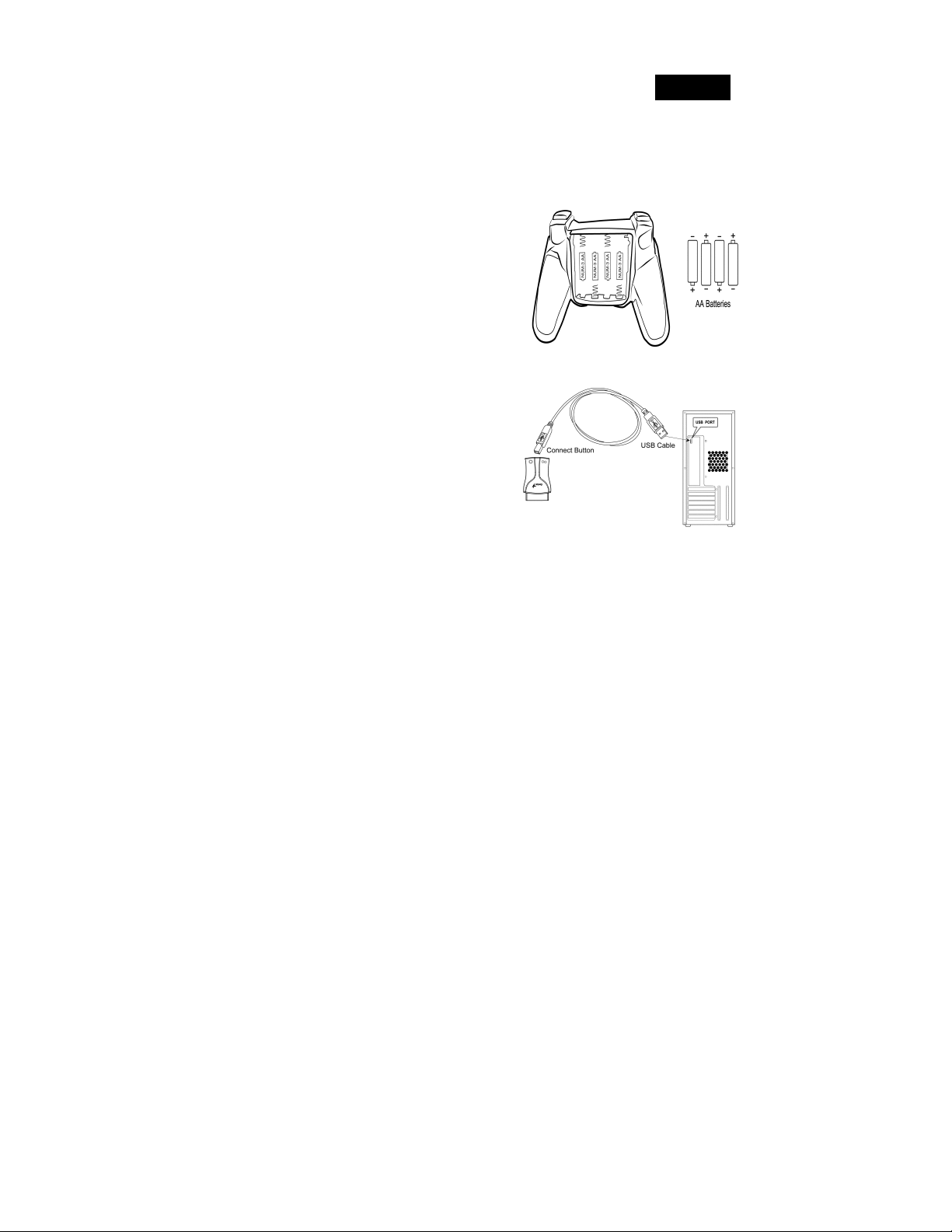
Deutsch
Wie ist dieses Handbuch zu verwenden?
Der Game Controller ist mit dem PC, PlayStation®2 und PlayStation® kompatibel.
PC-Benutzer nehmen bitte auf den Abschnitt A “Installation für PC-Systeme Bezug”.
Für PlayStation®2 und PlayStation® nehmen Sie auf Abschnitt B “Installation für
PlayStation®2 und PlayStation®” Bezug.
A. Installation für PC System
1. Legen Sie vier AA Batterien in den Game Pad
ein.
2. Stellen Sie sicher, dass Sie Ihren Computer
einschalten.
3. Legen Sie die Treiberdisk in das CD-ROM
Laufwerk ein, und das Setup Programm wird
automatisch starten. Wenn nicht, starten Sie das
Setup Programm manuell, indem Sie
Start/Ausführen auswählen und tragen Sie
“E:\setup” ein (wobei “E:” den Ort des CD-
ROM Laufwerks darstellt). Betätigen Sie dann
die Enter Taste.
am Bildschirm und beenden Sie die Installation)
4. Bitte folgen Sie den Anweisungen am
Bildschirm, um die Treiberinstallation zu
beenden. (Einige Betriebssysteme werden das
DirectX Programm automatisch zuerst
installieren. Folgen Sie deshalb einfach den
Anleitungen am Bildschirm, um die
Programminstallation zu beenden.)
5. Nachdem die Softwareinstallation
abgeschlossen ist, können Sie den USBKonnektor des Kabels an den Port des
Receivers und den anderen USB-Konnektor an den USB-Port Ihres Computers
anschließen.
6. Betätigen und halten Sie die Taste Verbinden/Vibration am Game Pad, bis das Modus-
LED grün aufleuchtet. Betätigen Sie dann die Taste des Receivers, um die Verbindung
herzustellen.
7. Klicken Sie Start / Einstellungen / Systemsteuerungen und doppelklicken Sie auf
“Spielsteuerung” oder “Spieloptionen” .
8. Im Bildschirm der “Spielsteuerung” oder “Spieloptionen” können Sie Ihre
Spielsteuerung kalibrieren und testen, bevor Sie mit dem Spielen beginnen.
9. Wenn Sie die Kalibrierung und den Test beendet haben, können Sie nun Spiele spielen.
(Wenn Sie Windows 98 verwenden, folgen Sie einfach den Anleitungen
9
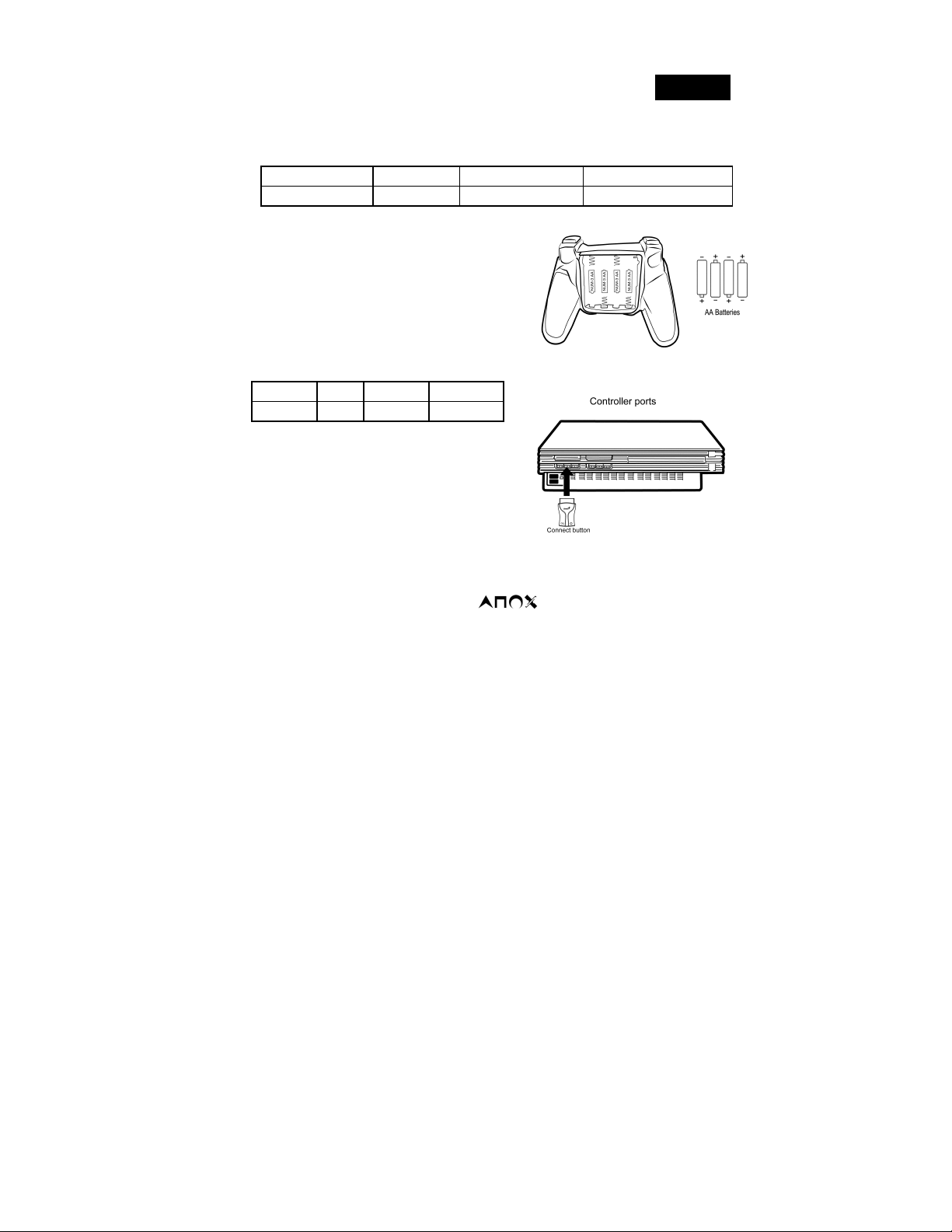
Deutsch
Anschluss des Game Pads an den Receiver
1. Betätigen und halten Sie die Taste Verbindung/Vibration am Game Pad, bis das LED
aufleuchtet.
2. Betätigen Sie die Taste am Receiver, um die Verbindung herzustellen.
Zustand Online Offline Verbindet
LED AN AUS Blinkt
B. Installation für PlayStation®2 und PlayStation®
1. Legen Sie vier AA Batterien in den Game Pad ein.
2. Stellen Sie sicher, dass Sie Ihre Spielkonsole
einschalten.
3. Schließen Sie die Standardschnittstelle des
PlayStation Receivers an den Standardport Ihrer
Spielkonsole an.
4. Betätigen und halten Sie die Taste
Verbinden/Vibration am Game Pad, bis das
Modus-LED grün aufleuchtet. Betätigen Sie dann die Taste des Receivers, um die
Verbindung herzustellen.
Zustand Online Offline Verbindet
LED AN AUS Blinkt
5. Wenn Sie die Verbindung hergestellt haben,
können Sie nun Spiele spielen.
6. Die Funktion der Spielsteuerung entspricht der
von Ihnen verwendeten Spielsoftware. Für
Details nehmen Sie auf das Handbuch der
Spielsoftware Bezug.
PlayStation®2 und PlayStation®
1. Analogmodus: Wenn sich der Controller im
Analogmodus befindet, können die folgenden Tasten und Knüppel in Analogart betrieben
werden, abhängig davon, welche Bestandteile laut Softwaretitel unterstützt werden. Für
Details nehmen Sie Bezug auf das Softwarehandbuch des Spiels. Software im
PlayStation®2 Format Richtungstasten /
rechter analoger Knüppel / L1, R1, L2, R2, L3, R3 Tasten Software im PlayStation®
Format, Linker analoger Knüppel / rechter analoger Knüppel / L3, R3 Tasten.
2. Digitalmodus: Wenn sich der Controller im Digitalmodus befindet, werden alle
Funktionstasten digital betrieben. Die analogen Knüppel werden nicht funktionieren.
Tasten / linker analoger Knüppel /
10

Deutsch
3. Vibrierfunktion: Der Game Controller verfügt über eine Vibrierfunktion, wenn diese
Funktion laut Softwaretitel des Spiels verfügbar ist. Die Vibrierfunktion kann im
Softwareoptionsbildschirm des Spiels auf EIN oder AUS gestellt werden.
4. Sie können beim Anwenden zwischen den entsprechenden Modi wechseln. Verschiedene
Softwares nehmen diese Anpassung automatisch vor. In diesem Fall setzt die Software die
A/D Modustaste außer Kraft. Für Details nehmen Sie auf das Softwarehandbuch des
Spiels Bezug.
Wichtig:
1. Der Treiber wird mit DirectX 7.0a oder einer neueren Version funktionieren. Bitte überprüfen
Sie die DirectX Version Ihres Systems und nehmen Sie, falls notwendig, eine Aktualisierung
vor.
2. Der Vibriereffekt entsteht durch die Spielsoftware. Für Details sehen Sie das Handbuch der
Spielsoftware.
3. Die Funkwellen des Gerätes lassen Ihnen volle Bewegungsfreiheit und sorgen für ganz
neue Erfahrungen. Positionieren Sie das Empfangsmodul mindestens 20 cm entfernt von
anderen elektrischen Geräten, wie dem Computer, dem Monitor und ähnlichen.
4. Sollte sich dieses Gerät nicht mehr so flüssig wie gewohnt bewegen lassen, so sind seine
Batterien erschöpft. Bitte tauschen Sie sie in diesem Fall aus.
5. Benutzen Sie das schnurlose Gamepad nicht zusammen mit einer schnurlosen Maus von
27 MHz oder gleichzeitig mit einer schnurlosen Tastatur von 27 MHz – insbesondere,
wenn Sie ein Spiel spielen. Anderenfalls können Interferenzen zwischen den Geräten
auftreten.
LED-Indikator:
LED-Signal ist mit dem PC-, PlayStation®2 und PlayStation® System kompatibel.
1. Vibrationsmodus:
Sie können den Vibrationsmodus umschalten, indem Sie die Taste Vibration/Verbindung
betätigen.
Zustand Vibration AN Vibration AUS
LED Blinkt AN
2. Analoger und digitaler Modus:
Das Spielgerät verfügt über einen analogen und einen digitalen Modus. Sie können in den
entsprechenden Modus umschalten.
11

Deutsch
Zustand Analoges LED Digitales LED
Betätigen der
Modustaste
Hinweis: Wenn sich Ihr Game Pad im Vibrierungsmodus befindet, blinkt das
LED zur Anzeige auf.
Hinweis: Dieses Game Pad ist mit einem analogen und einem digitalen Modus
ausgestattet und es gibt, wie im Folgendem benannt, einige unterschiedliche Funktionen
im PC-Modus:
Hardware / Modus Analoger Modus Digitaler Modus
D-Pad
Linker Mini-Stab
Rechter Mini-Stab
LED Indikator
3. Stromsparmodus:
Wenn Sie den Betrieb dieses Game Pads für einige Zeit unterbrechen (siehe unten), geht
es in den “Stromspar-” Status über, um den Batterieverbrauch zu verhindern. Sie können
den Modus beenden, indem Sie eine der Tasten, wie Vibration/Verbindung, Modus,
Auswahl und Start betätigen.
Zustand Online Offline Moduseinstellung
Zeit bis zum
Stromsparmodus
4. Batteriestatus am Receiver-LED:
Wenn die LED für Niedrige Batterie Rot aufleuchtet, legen Sie bitte neue Batterien in
das Game Pad ein.
Hinweis: Die Vibrationsfunktion wird automatisch im Zustand der niedrigen
Batteriestromversorgung ausgeschalten.
Zustand Normale
LED Grünes Licht Rotes Licht
Rotes Licht Rotes Licht
POV HAT X & Y Achsbewegung
X & Y Achsbewegung X & Y Achsbewegung
Throttle & Rudder Throttle & Rudder
Rotes Licht Rotes Licht
2 Min 15 Sec 1 Min
Niedrige
Batteriestromversorgung
Batteriestromversorgung
12
